分类汇总怎么操作步骤(excel分类汇总统计数据教程)
钊寄南 • 2022-07-02 14:20:03 • 5598次 • 热点
大家好,今天跟大家分享如何利用Excel工作表中的分类汇总功能批量合并相同内容的单元格。
应用案例
将下图工作表中相同组别的单元格进行合并,比如A2和A3单元格中的内容同为“1组”,将两个单元格进行合并。
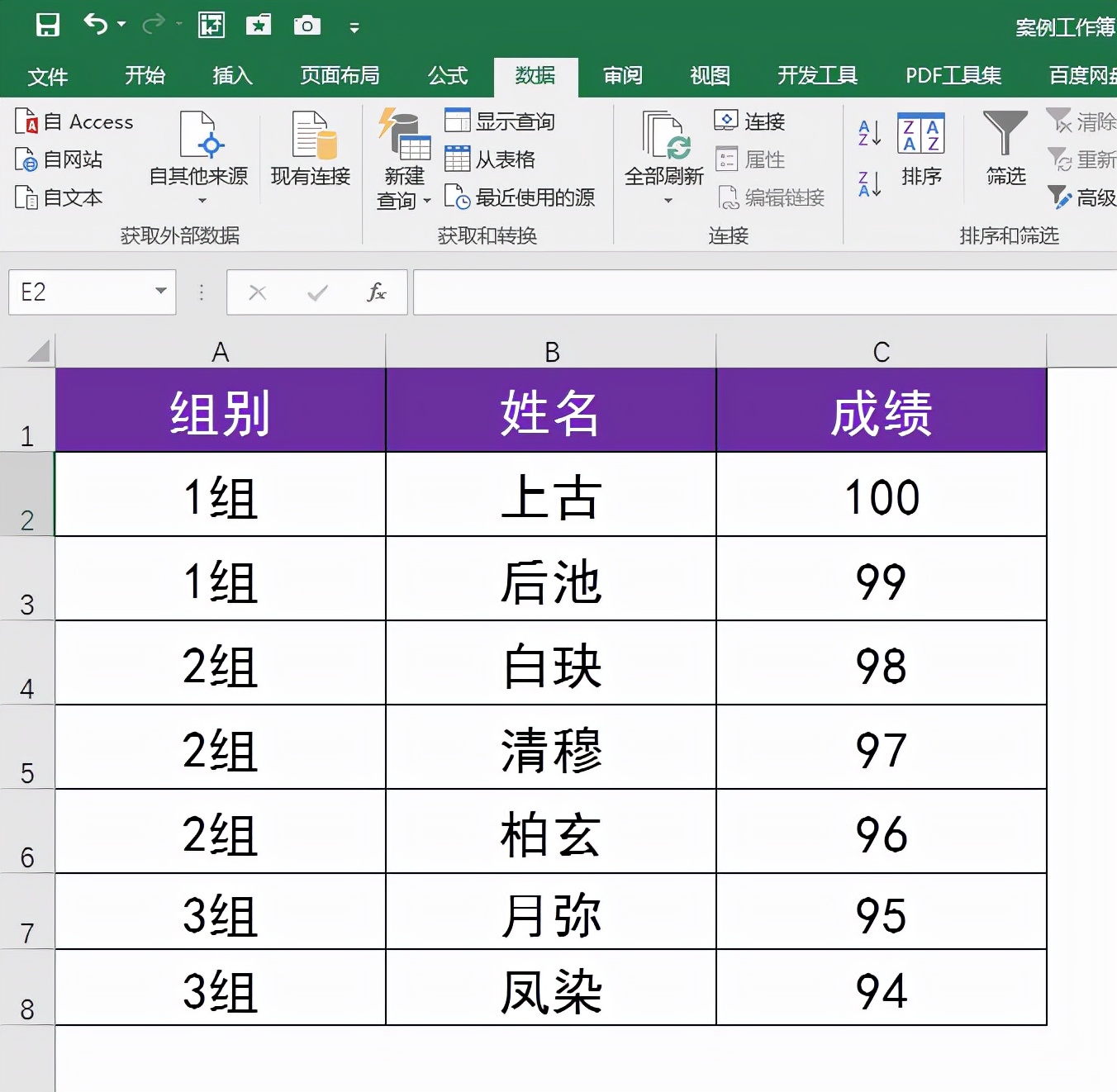
操作步骤
1 选中工作表数据区域的任一单元格,这里选择A1单元格,在“数据”选项卡“分级显示”功能组中单击“分类汇总”按钮。
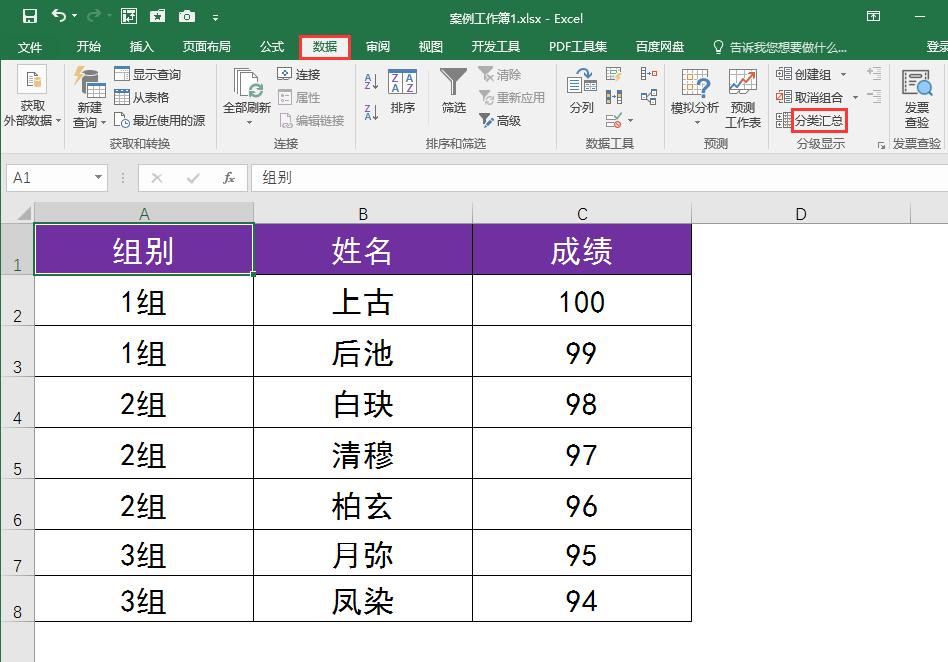
2 在弹出的“分类汇总”对话框中,设置“分类字段”为“组别”,“选定汇总项”为“组别”,单击“确定”按钮。此时,在原数据区域左侧会新增一列分类汇总列。
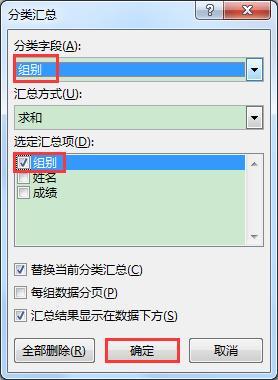
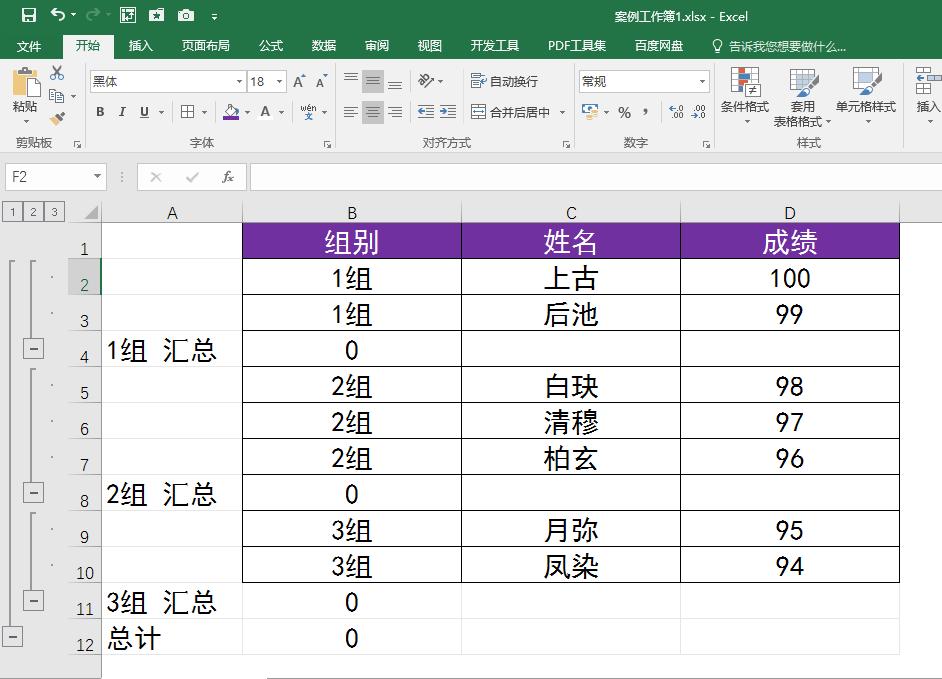
3 选中A2:A10单元格区域,同时按CTRL+G组合键调出“定位”对话框,在对话框中单击左下方的“定位条件”按钮。
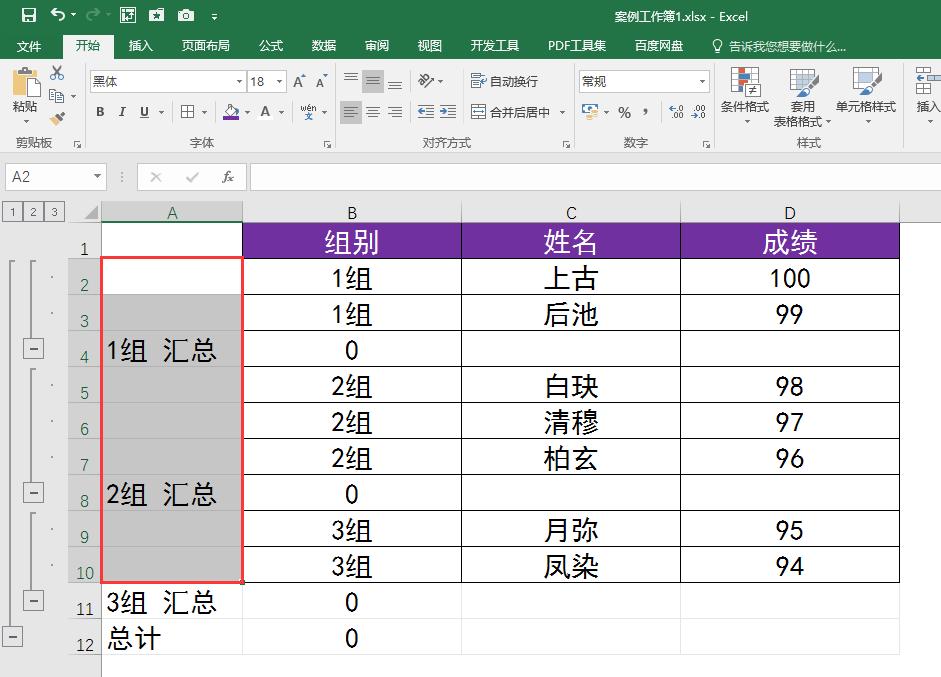
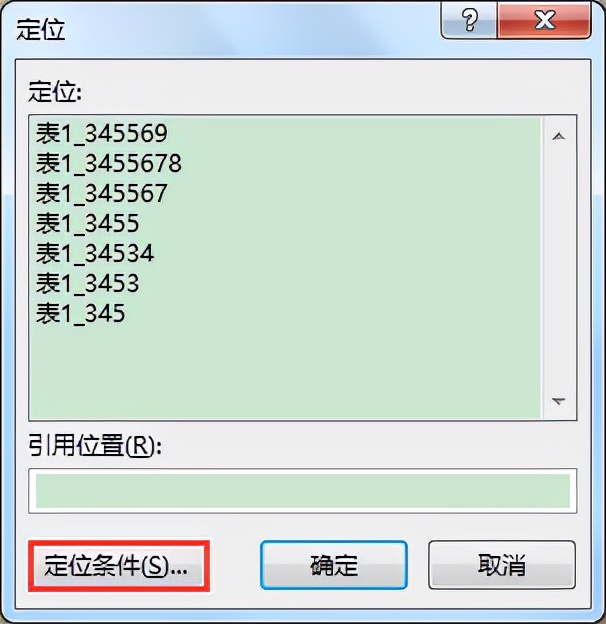
4 在弹出的“定位条件”对话框中,选择“空值”,单击“确定”,这样就能选中A2:A10单元格区域所有的空白单元格。
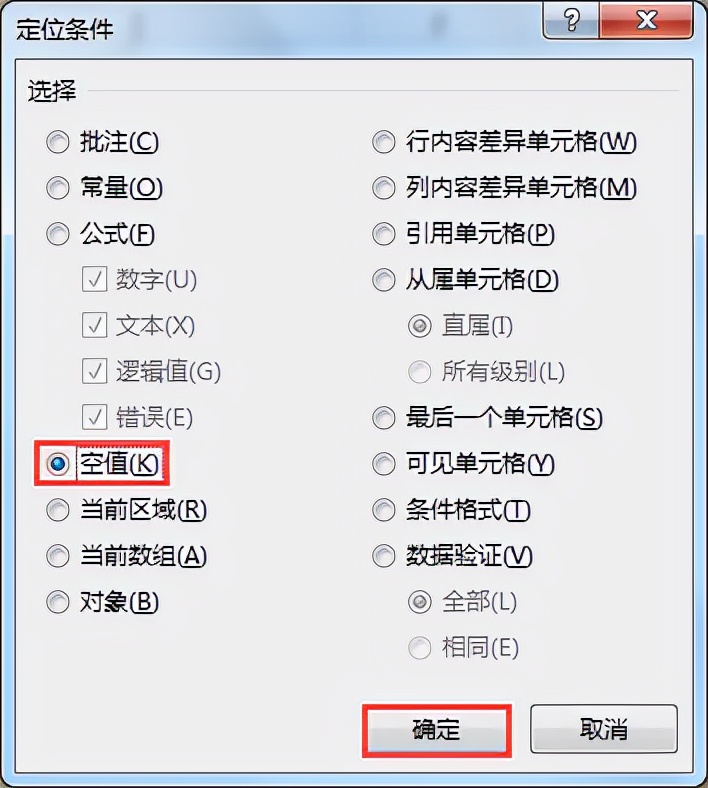
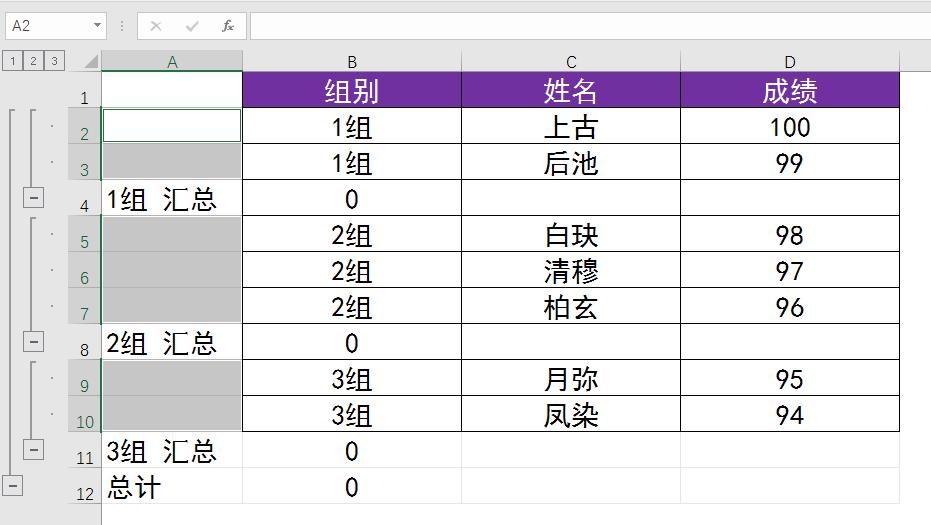
5 在“开始”选项卡“对齐方式”功能组中单击“合并后居中”按钮,这样A列中被选中的空白单元格就进行了合并居中,合并区域与B列中要合并的区域正好相对应。
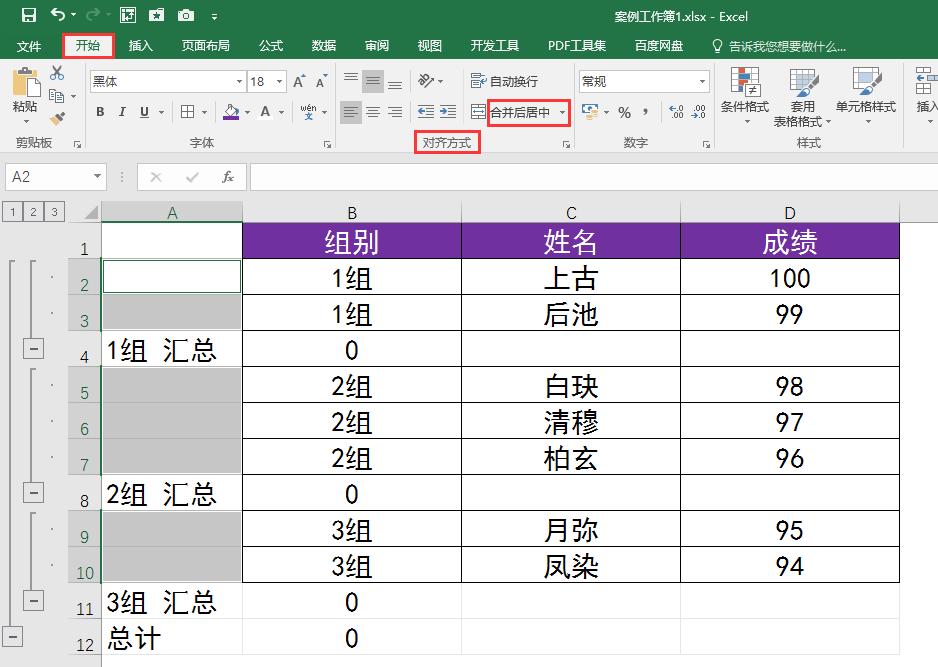
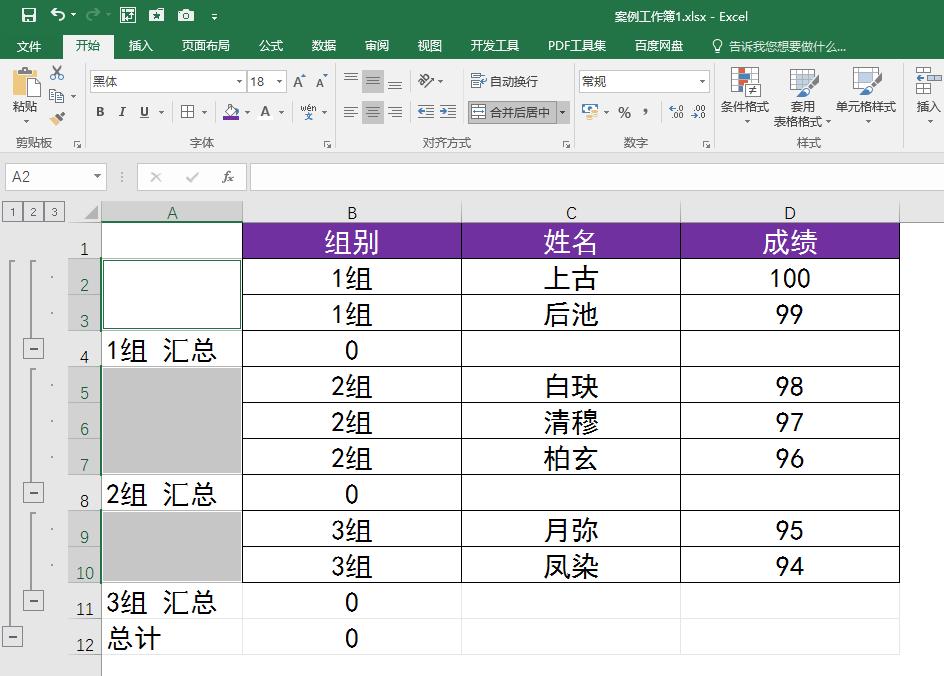
6 选中数据区域任意一个单元格,在“数据”选项卡“分级显示”功能组中单击“分类汇总”按钮。
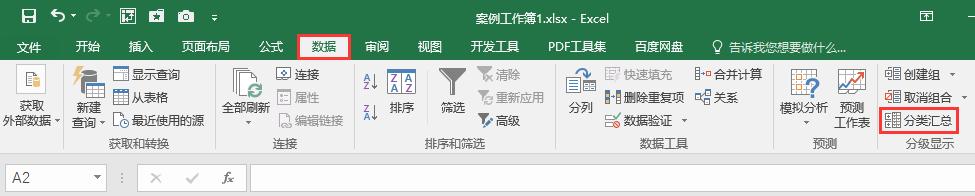
7 在弹出的“分类汇总”对话框中单击“全部删除”按钮,此时,表格A列中的分类汇总项被删除。
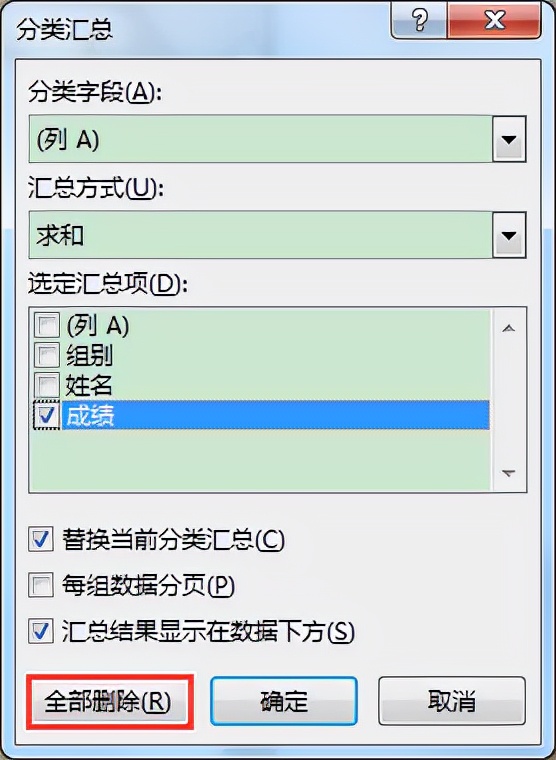
8 选中A列中的合并区域A2:A8单元格,在“开始”选项卡“剪贴板”功能组中单击“格式刷”按钮,在B2:B8单元格区域拖动鼠标,即可将A2:A8单元格中的合并格式复制到B2:B8单元格中。
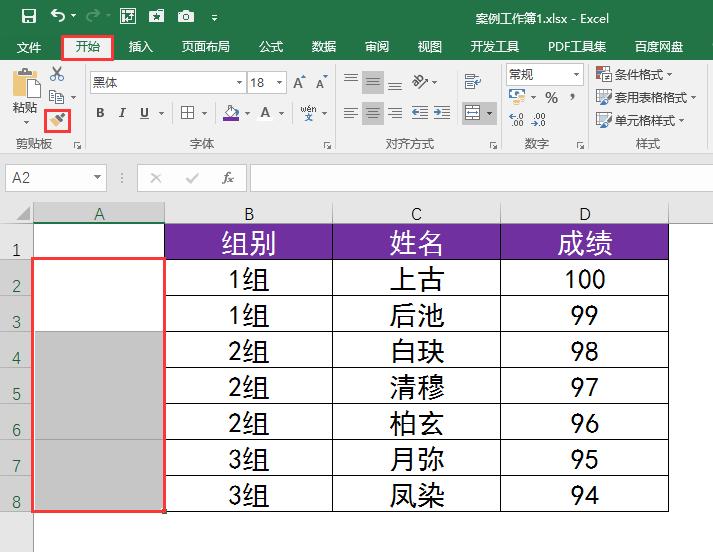
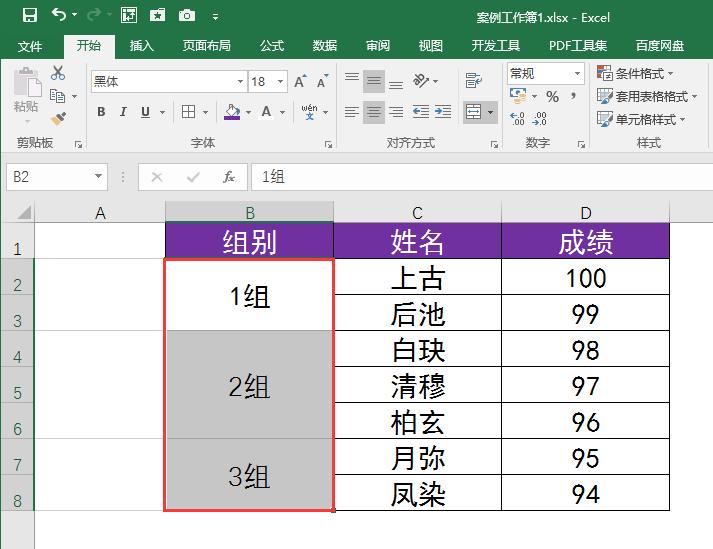
9 最后,删除工作表最左侧的空白列,根据需要适当调整表格边框线即可。
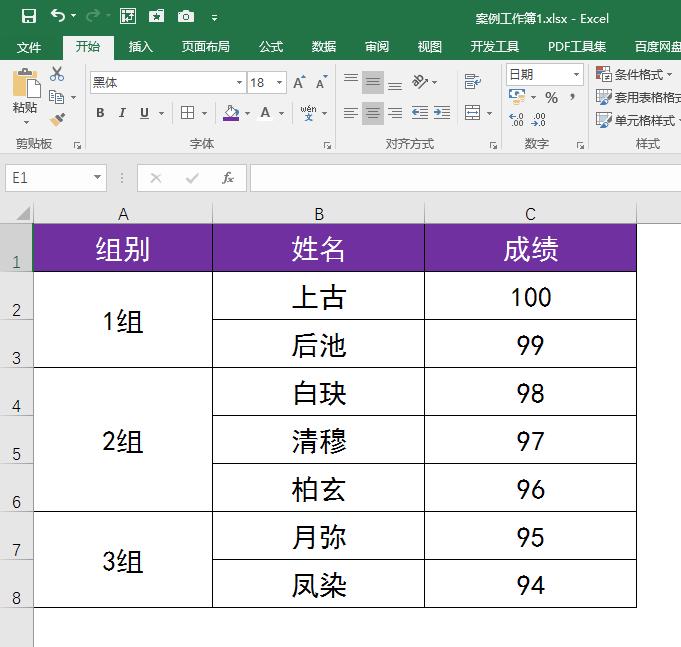
猜你喜欢
相关推荐
-
各位伙伴们好,如果你对excel一行拆分多行,以及一个单元格上下拆分二行不是很了解,今天小编给大家科普一下具体的知识。希望可以帮助到各位,下面就来解答关于excel一行拆分多行的问题,下......
-
各位伙伴们好,假如你对excel函数怎么用,和excel常用函数使用方法不是很明白,今天小编给大家解答一下你们心中的疑问。希望可以帮助到有需要的朋友,下面就来解答关于excel函数怎么用......
-
各位伙伴们好,若是你对excel打印每页都有标题和表头,与把表格打印在一张纸上怎么设置不是很清楚,今天小编给大家科普一下具体的知识。希望可以帮助到有需要的朋友,下面就来解答关于excel......
-
各位伙伴们好,若是你对excel相同名称数量相加汇总不是很明白,今天小编给大家解答一下你们心中的疑问。希望可以帮助到有需要的朋友,下面就来解答关于excel相同名称数量相加汇总的问题,下......
-
各位朋友们好,若是你对if函数三个条件怎么填,与if函数多个条件多个结果不是很清楚,没关系,今天小编就为大家解答一下。希望可以帮助到各位,下面就来解答关于if函数三个条件怎么填的问题,下......
-
非全日制研究生是很有用的。非全日制研究生在证书获得方面和全日制研究生一致,皆可获得毕业证书,也可获得学位证书。另外,在国家政策方面,也为非全日制研究生的就业权益等方面提供了制度保障,确保......
-
飞机座位的选择方法和优点:选择靠前的座位,方便上下机;机翼附近的位置,减少颠簸感;靠过道的位置,腿部自由空间大;经济舱第一排的位置,空间稍大、较自由;靠窗的位置,可欣赏到风景。...
-
非承载式车身和承载式车身的不同之处是:底盘受力结构不相同:非承载式车身有专门的底盘受力结构;承载式车身没有单独承受外力底盘结构。非承载式车身一般用在载重货车、专业越野车;承载式车身一般用......
-
聚酯纤维是一种合成纤维,与棉相比当然棉比较好,聚酯纤维阳光面料具有其它面料所不具备的良好隔热性能,大大减少室内空调的使用率。聚酯纤维面料具有其它面料所不具备的阻燃性能,真正的聚酯纤维面料......
-
防护服穿脱流程:戴好医用防护面罩,将面罩背面的挂钩挂好,双手食指放在金属鼻夹上从中间位置开始手指向内压,分别向两边移动和按压,根据鼻梁形状塑造鼻夹进行闭合试验,将防护面罩盖上双手捂住口罩......
-
商品房契税需要在备案日期后90日内交纳。根据《中华人民共和国税收征收管理法》第三十二条规定,纳税人未按照规定期限缴纳税款的,扣缴义务人未按照规定期限解缴税款的,税务机关除责令限期缴纳外,......
-
服从调剂是在高校范围内进行调剂。专业调剂用以表明考生在不能被自己所填报的专业录取时,是否同意被调剂到该高校其他符合条件的专业。招生院校在进行专业调剂时将以考生是否服从调剂栏所填的内容为依......
-
洗完头后,用毛巾将头发包裹住,等到头发不再滴水之后,就可以涂抹护发素,护发素和发膜应该先使用护发素,之后再使用发膜,护发素可以每天使用,发膜一周使用一次就可以了,切记不可将护发素涂抹至头......
版权声明:本文内容由互联网用户自发贡献,该文观点仅代表作者本人。本站仅提供信息存储空间服务,不拥有所有权,不承担相关法律责任。如发现本站有涉嫌抄袭侵权/违法违规的内容, 请发送邮件至 toplearningteam@gmail.com 举报,一经查实,本站将立刻删除。











